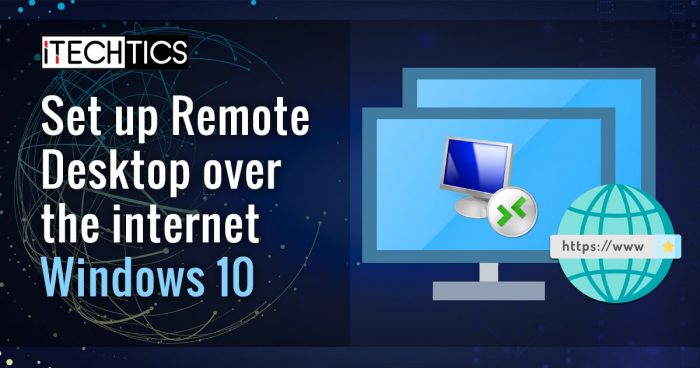更多的人远程工作日复一日随着当前全球流行的再次上升。,他们需要访问他们的电脑和设备在他们的办公室从舒适的家中。
而不是使用第三方工具和应用程序远程访问他们的机器,如TeamViewer或Chrome远程桌面,您可以直接访问你的电脑使用微软远程桌面应用程序。
微软远程桌面是一个优秀的,并且应用程序最适合Windows 10用户通过它可以远程连接到其他设备。应用程序可以通过微软商店下载并安装。然而,应用程序只是一个棋子,在整个过程。在互联网上做一个成功的连接设备之间需要进一步配置,本文中讨论。
让我们向您展示如何使用远程桌面访问Windows 10 PC。
表的内容
我们将要讨论过程需要在相同的顺序执行。这里是流程的亮点:
- 目标电脑:
- 阻止你的电脑进入睡眠模式
- 启用/允许远程连接
- 设置静态IP地址
- 目标路由器:
- 决定你的公共IP地址
- 配置ddn(动态公共IP地址)的情况下
- 配置端口转发
- 源电脑:
- 微软远程桌面安装和配置
继续阅读的分步指南执行这些任务。
阻止你的电脑进入睡眠模式
当电脑进入睡眠模式,它不再是响应网络调用。意义,如果电脑在睡眠模式和远程你试图访问它,这将是一个失败的尝试。因此,它需要配置它不进入睡眠模式。这里有四种方法你可以阻止它的发生。
启用/允许远程连接在Windows上10 PC
的Windows防火墙10块任何默认远程连接。它需要启用并允许通过防火墙对于一个成功的远程桌面协议(RDP)连接。有两个启用远程桌面连接在Windows的方法10。
通过控制面板启用远程桌面连接
打开控制面板,点击系统和安全,然后单击允许远程访问下系统。
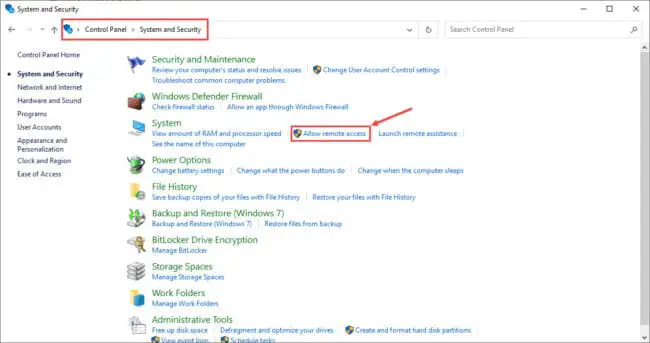
在系统属性旁边的单选按钮窗口中,选择“允许远程连接到这台计算机”复选框,然后确保下检查。点击应用和好吧。
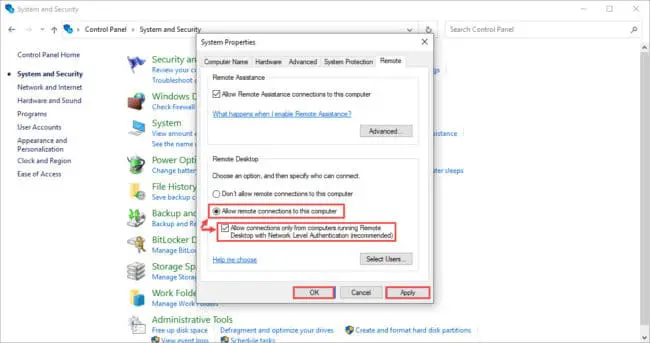
通过设置应用程序启用远程桌面连接
可以通过使用相同的设置应用程序在Windows 10。打开远程桌面设置在设置应用程序(运行- > ms-settings: remotedesktop)和切换下的滑块启用远程桌面。
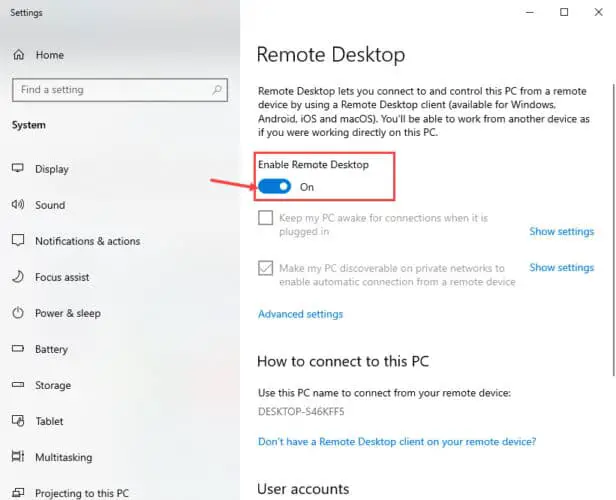
现在成功启用远程桌面连接上你的电脑。现在让我们进行其他配置的步骤。
设置静态IP地址
默认情况下,大多数路由器设置为动态主机配置协议(DHCP)。这个协议自动分配的IP地址的所有连接设备,以避免任何IP冲突。然而,在进一步下台的一篇文章中,我们将要求将一个端口转发到这个目标电脑的IP地址。为此,我们需要这台机器的IP地址是静态的,即不是不断变化。
因此,我们必须建立一个静态IP地址。在我们这么做之前,让我们看看当前机器的IP地址,这样我们分配相同的静态IP地址来避免一个IP地址冲突与网络上的其他设备。
检查您当前的本地IP地址
确定当前分配的IP地址,打开命令提示符并输入ipconfig /所有。这个命令将显示所有的IP配置网络端口的电脑,包括虚拟的。
你需要寻找“IPv4地址”下的网络适配器连接到路由器,有线或无线。在我们的例子中,我们使用wi - fi连接到路由器:

在上面的图片中,我们的目标电脑的IP192.168.100.245。我们将手动分配相同的IP地址,使其静态的。
配置静态IP地址
配置一个静态IP地址在Windows 10机类型ncpa.cpl在打开运行网络连接窗口。从那里,右键单击网络适配器连接到路由器,然后单击属性从上下文菜单中。
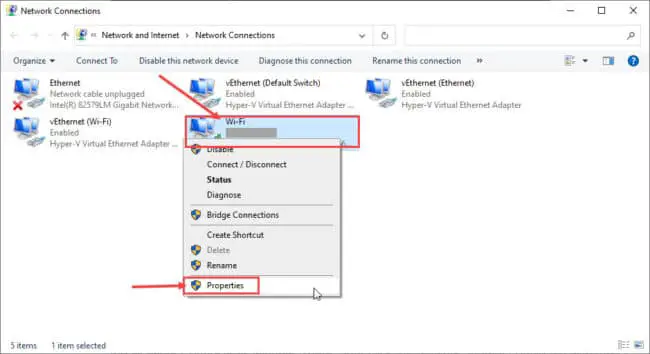
在属性窗口中,单击互联网协议版本4 (TCP / IPv4)然后点击属性。
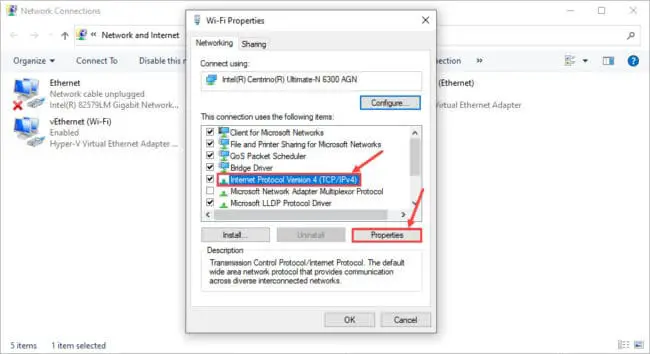
在接下来的属性窗口,选择“使用以下IP地址”单选按钮,然后填写以下字段从命令提示符之前获得的信息包括IP地址、子网掩码,默认网关,DNS服务器(s)。一旦完成,点击好吧关闭所有打开的窗口。
注意:你可以设置DNS服务器(s)是谷歌的地址8.8.8.8和8.8.4.4。
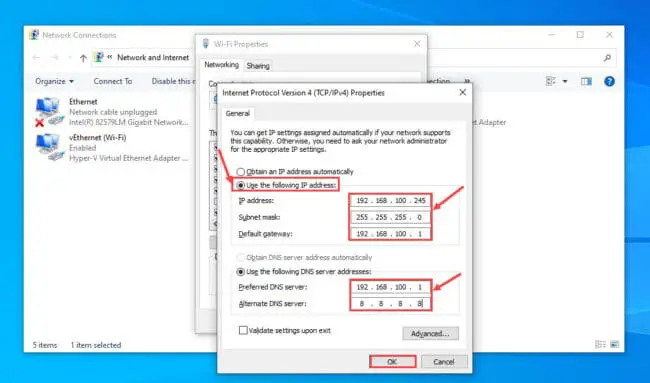
现在您已经成功地在电脑上建立一个静态IP地址。确保你仍然连接到互联网,以确保所有的配置都是正确的。
作为替代,如果你更喜欢命令行,你也可以设置一个静态IP地址和DNS服务器使用命令行窗口10。
确定公共IP地址
下一个过程的一部分是确定你的网络的公共IP地址。这个IP地址是由你的互联网服务提供商(ISP)。你可以通过命令行,核对你的公共IP地址或简单类型在“什么是我的IP地址”谷歌的网站上找到。
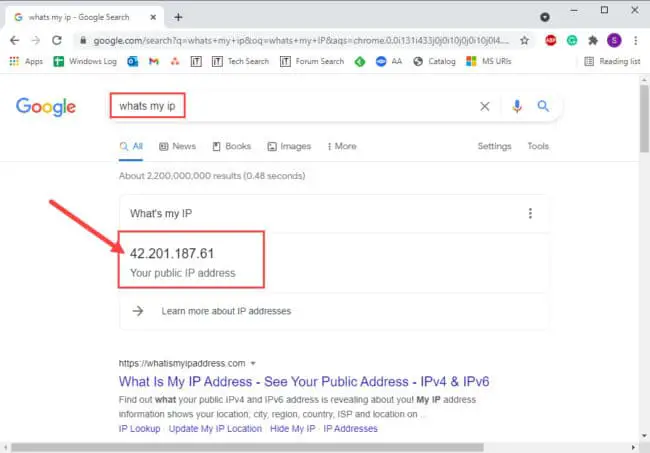
你的公共IP地址将被突出显示,如上图所示。
通常,这个IP是静态的。但isp通常倾向于提供动态公共IP地址改变的时候。如果是这样的话,你需要联系你的ISP和要求一个静态IP地址,这可能会导致一些额外的IP地址主要是为企业保留。
或者,您还可以配置动态域名系统(ddn)你的路由器分配你的路由器名称,它将跟踪无论公共IP地址的变化。请注意,这只需要做如果你的公共IP地址在不断变化。
在路由器上配置ddn
动态DNS记录你的改变公共IP地址和工作方式与普通的域名服务器。名称设置为域仍将继续,而公共IP地址在不断变化。
注意:不是所有的路由器都有此选项。请检查是否支持设置你的路由器通过制造商的网站。
首先,你需要通过web浏览器访问路由器的配置接口。进入路由器的IP地址的接口通常可以发现路由器的背面。
注意:等商业路由器、杜松、思科、等等,有一个命令行界面,需要访问使用SSH协议与应用腻子。
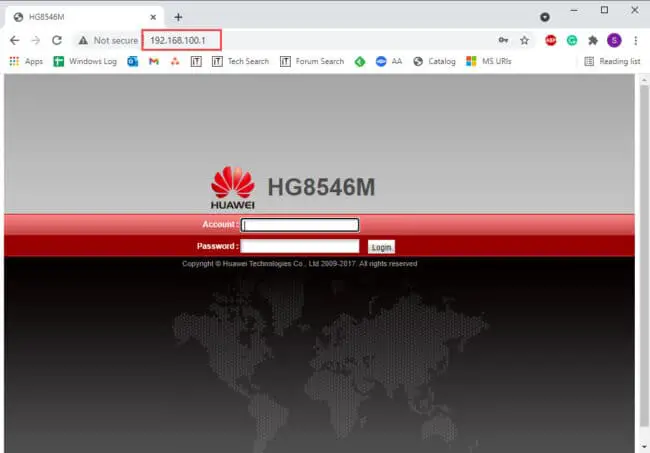
现在使用的凭证登录界面通常可用的路由器,如果没有改变的网管。在登录之后,寻找“ddn配置”,通常是在网络应用程序,但每个路由器都可以有自己的不同的布局。
配置ddn设置根据你的需求和域的名称,比如下面的例子:
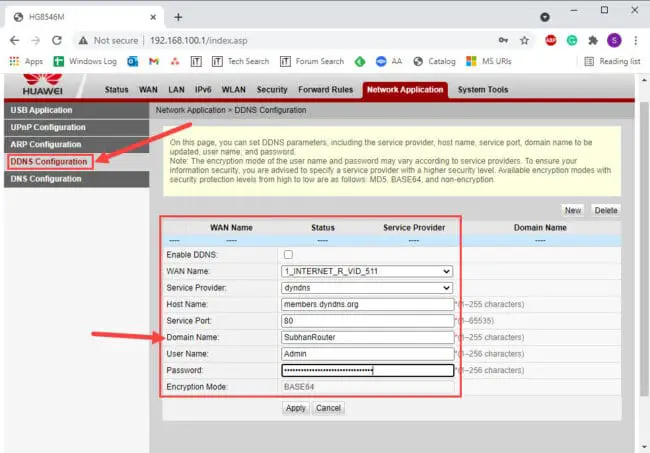
既然ddn已经配置,你可以继续下一个步骤。
在路由器上配置端口转发
网络端口使用Windows服务和应用程序通过网络雷竞技下载iOS地址发送和接收数据。当访问个人电脑通过互联网远程桌面,路由器需要理解哪些端口转发的传入流量,作为一个路由器内部可能会有很多连接设备。
配置端口转发,再次访问路由器的界面,登录。寻找“端口转发”或“端口映射”内设置路由器。这些通常是发现在转发规则。输入以下配置:
- 启用端口映射:检查
- 类型:应用程序
- 映射名称:输入任何规则的名称
- 内部主机:目标电脑的IP地址(我们之前设置静态IP)
- 协议:TCP
- 内部端口:3389年
- 外部端口:3389年
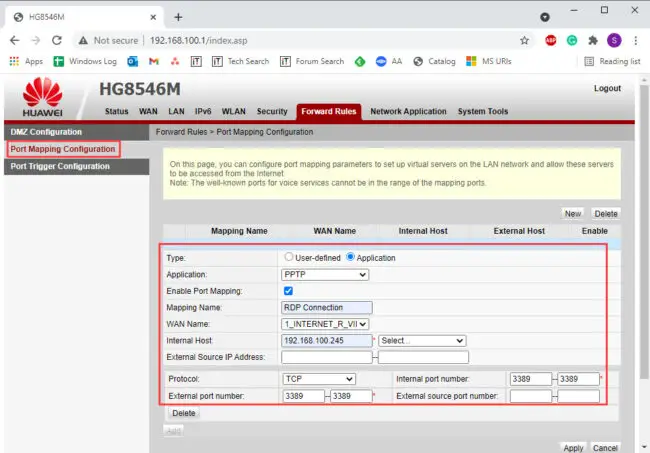
保存所有设置,您已经成功地配置路由器端口转发。
微软远程桌面源电脑上安装和配置
我们现在可以开始设置阶段在源电脑从你将在其他电脑远程访问的地方。我们应先安装微软远程桌面。
打开微软远程桌面在微软商店的页面并点击得到。
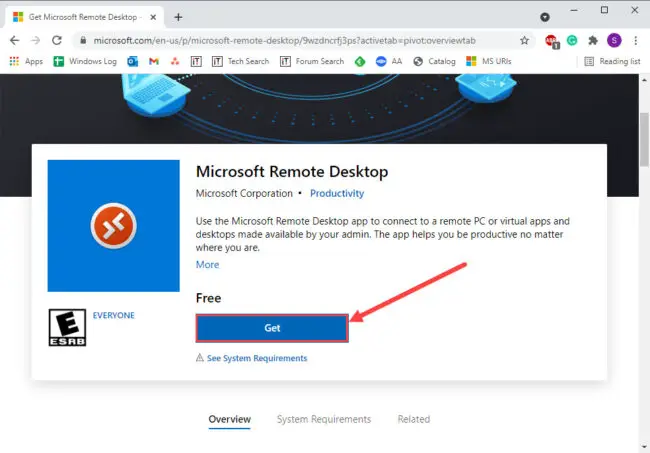
微软商店将开放和应用程序将开始下载和安装。安装完成后,单击启动。当应用程序启动时,点击添加,在右上角,然后单击个人电脑。
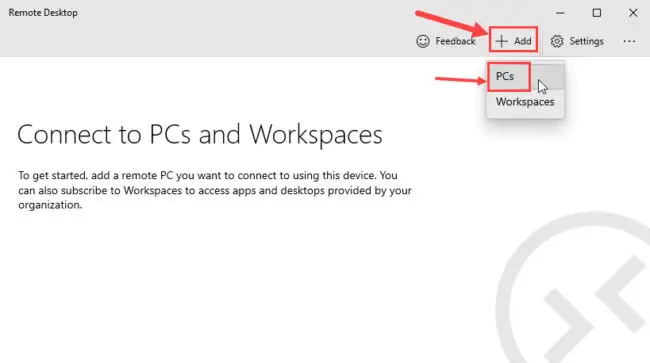
在下一个屏幕上,电脑的名字进入公共IP地址或ddn(如果配置)。然后,单击+标志在前面的用户帐户。
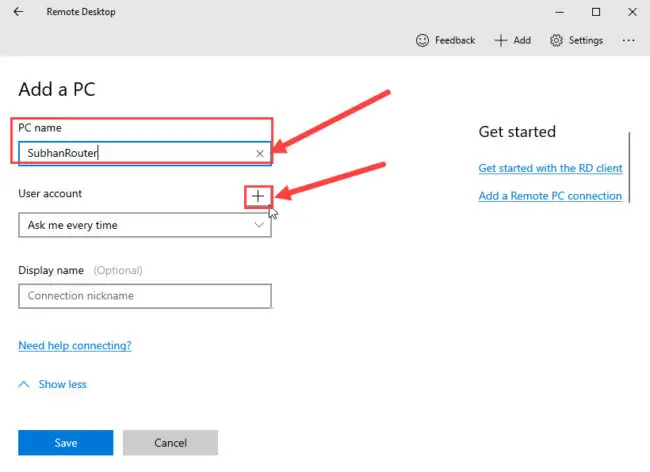
在添加一个账户窗口中,输入远程电脑的登录细节。如果有微软账户关联,输入您的微软账户的凭证。如果你有一个本地帐户,输入本地帐户的凭证。点击保存当完成。
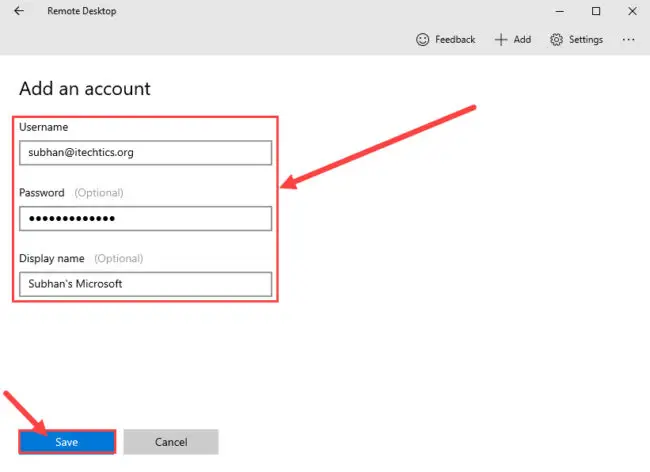
现在配置(可选),然后单击任何额外的设置保存在最后。现在你可以连接到远程电脑使用远程桌面应用程序从舒适的家中,或其他地方的PC和一个稳定的网络连接。
关闭的话
这个过程看似漫长,但它是可行的。这需要一次性配置,这样你就可以从世界上任何地方访问远程电脑与一个稳定的网络连接,而无需购买任何第三方软件。
微软远程桌面是一个简单而优秀的工具来帮助您管理各种你可以同时连接到远程设备和生产。